त्रुटि संदेश यह क्लाउड पीसी वर्तमान उपयोगकर्ता से संबंधित नहीं है प्रदर्शित हो सकता है जब कोई उपयोगकर्ता वेब क्लाइंट के माध्यम से क्लाउड पीसी में लॉग इन करने का प्रयास करता है windows365.microsoft.com का उपयोग माइक्रोसॉफ्ट एज ब्राउज़र . यह पोस्ट इस मुद्दे पर व्यावहारिक उपचार प्रदान करता है।
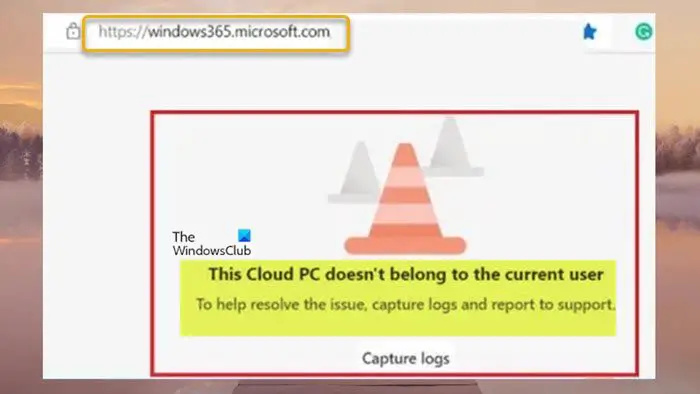
भ्रष्ट सिस्टम फ़ाइलों की मरम्मत विंडोज़ 10
जब यह समस्या होती है, तो निम्न पूर्ण त्रुटि संदेश प्रदर्शित होता है:
यह क्लाउड पीसी वर्तमान उपयोगकर्ता से संबंधित नहीं है
समस्या को हल करने में सहायता के लिए, लॉग कैप्चर करें और समर्थन को रिपोर्ट करें।
समस्या निवारण के लिए लॉग कैप्चर करने के निर्देश के अनुसार, जब उपयोगकर्ता क्लिक करता है लॉग कैप्चर करें एज ब्राउज़र दिखाएगा कि विंडोज 365 वेब क्लाइंट लॉग डाउनलोड किए गए हैं। हालाँकि, यदि क्लाउड पीसी उपयोगकर्ता उस लॉग फ़ाइल को नोटपैड में खोलता है, तो टेक्स्ट दस्तावेज़ खाली है, और फ़ाइल में कोई डेटा नहीं है, जो डाउनलोड होने पर आकार में 0KB है। इसका कारण यह है कि एक एंड-यूज़र किसी भी क्लाउड पीसी लॉग को एकत्र करने में असमर्थ होगा क्योंकि लॉग कैप्चर विकल्प केवल तभी दिखाई देता है जब उपयोगकर्ता क्लाउड पीसी में लॉग इन होता है। अन्यथा, अंतिम उपयोगकर्ता नीचे दिए गए चरणों का पालन करके Windows 365 वेब क्लाइंट से क्लाउड पीसी लॉग एकत्रित कर सकते हैं। लॉग ब्राउज़र से एकत्र किए जाते हैं, और उपयोगकर्ता सेव लोकेशन चुन सकता है या एज ब्राउजर पर डाउनलोड लोकेशन में फाइल अपने आप सेव हो जाएगी।
- वेब क्लाइंट से ( windows365.microsoft.com ), गियर आइकन चुनें.
- पर क्लिक करें लॉग कैप्चर करें मेनू के नीचे बटन।
यह क्लाउड पीसी वर्तमान उपयोगकर्ता से संबंधित नहीं है
अगर आपको मिलता है यह क्लाउड पीसी वर्तमान उपयोगकर्ता से संबंधित नहीं है त्रुटि संदेश जब एज ब्राउज़र का उपयोग करके विंडोज 365 पोर्टल पर क्लाउड पीसी में लॉग इन करने का प्रयास किया जाता है, तो आप समस्या को बिना या कम परेशानी के हल करने के लिए नीचे दिए गए सुधारों को किसी विशेष क्रम में लागू कर सकते हैं।
- क्लाउड पीसी में लॉग इन करने के लिए रिमोट डेस्कटॉप क्लाइंट का उपयोग करें
- एज में सिंक रीसेट करें
- एज ब्राउज़र कैश साफ़ करें
- एज में अतिथि के रूप में ब्राउज़ करें विकल्प का उपयोग करें
- दूसरे वेब ब्राउज़र का उपयोग करें
आइए प्रक्रिया के विवरण को देखें क्योंकि यह सूचीबद्ध समाधानों में से प्रत्येक से संबंधित है।
1] क्लाउड पीसी में लॉग इन करने के लिए रिमोट डेस्कटॉप क्लाइंट का उपयोग करें
जो उसी रिमोट डेस्कटॉप क्लाइंट (आरडी क्लाइंट) एंड-यूज़र कनेक्टिविटी या विंडोज 365 क्लाउड पीसी लॉन्च करने के लिए उपयोग किया जाता है। इसलिए, चूंकि आपको वेब क्लाइंट के माध्यम से क्लाउड पीसी में लॉग इन करने और संदेश प्राप्त करने में समस्या हो रही है यह क्लाउड पीसी वर्तमान उपयोगकर्ता से संबंधित नहीं है , तब आप देख सकते हैं कि त्रुटि संदेश के बिना RD क्लाइंट के साथ लॉग इन करना सफल होगा या नहीं।
आरडी क्लाइंट सिस्टम आर्किटेक्चर के आधार पर निम्नलिखित सीधे लिंक से डाउनलोड के लिए उपलब्ध है:
मैं कैसे एडोब फ़्लैश प्लेयर सक्षम करूँ?
विंडोज 64-बिट | विंडोज 32- अंश | विंडोज एआरएम 6 4 .
एक बार डाउनलोड हो जाने पर, एमएसआई चलाएं (यदि आप इसे मैन्युअल रूप से इंस्टॉल करते हैं तो व्यवस्थापक पहुंच आवश्यक है)। रिमोट डेस्कटॉप_***. एमएसआई पैकेट। स्थापना के बाद, आपको इन चरणों का पालन करके AVD फ़ीड की सदस्यता लेने की आवश्यकता होगी:
- पर क्लिक करना सदस्यता लें बटन।
- क्लाउड UPN (@NameOfDomain.com) के साथ अपनी यूजर आईडी से साइन इन करें।
- क्लिक अगला .
अपनी उपयोगकर्ता आईडी के साथ सफलतापूर्वक साइन इन करने के बाद, आप अपने उपयोगकर्ता को असाइन किए गए होस्ट पूल और दूरस्थ ऐप्स देख पाएंगे।
- अब, डिस्प्ले सेटिंग्स बदलने के लिए होस्ट पूल आइकन पर राइट-क्लिक करें (डिफ़ॉल्ट सेटिंग है पूर्ण स्क्रीन ).
- पर क्लिक करें समायोजन .
- अपनी आवश्यकता के अनुसार निम्नलिखित प्रदर्शन विकल्पों का चयन करें:
- उपयोगकर्ता डिफ़ॉल्ट सेटिंग्स = बंद
- प्रदर्शन सेटिंग्स = बंद
- पूर्ण स्क्रीन में प्रारंभ करें = बंद
- रिजोल्यूशन को रीसाइज = पर अपडेट करें हाँ
- संकल्प = 200%
- विंडोज़ के लिए फ़िट सत्र = पर
- जब हो जाए, तो बाहर निकलें और रिमोट डेस्कटॉप लॉन्च करने के लिए होस्ट पूल आइकन पर डबल-क्लिक करें।
- पासवर्ड दर्ज करे।
- क्लिक ठीक > ठीक और रिमोट डेस्कटॉप कनेक्ट हो जाएगा।
एवीडी के लिए विंडोज आरडी क्लाइंट के नए संस्करण स्वचालित रूप से अपडेट किए जाते हैं। यदि आप एवीडी आरडी एप्लिकेशन के संस्करण की जांच करना चाहते हैं, तो इलिप्सिस (…) पर क्लिक करें। नीचे के बारे में अनुभाग, क्लिक करें अद्यतन के लिए जाँच कोई अपडेट है या नहीं यह जांचने के लिए बटन।
पढ़ना : दूरस्थ सत्र डिसकनेक्ट हो गया था। कोई दूरस्थ डेस्कटॉप क्लाइंट एक्सेस लाइसेंस उपलब्ध नहीं है
2] एज में सिंक रीसेट करें
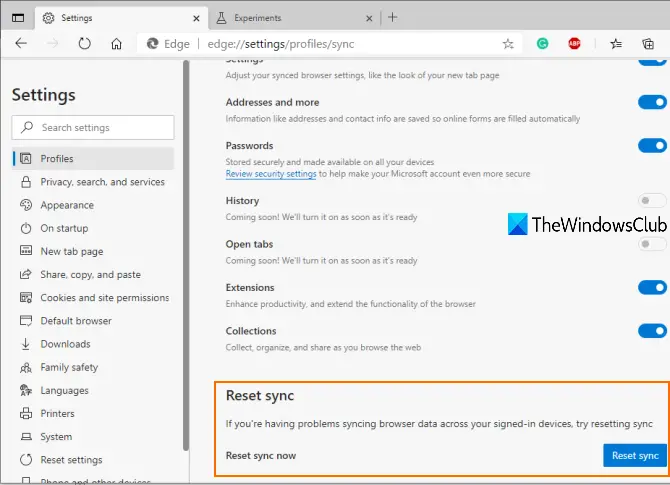
Azure Active Directory (Azure AD) वातावरण में, यह समझना महत्वपूर्ण है कि पहचान संबंधी समस्याओं और सिंक समस्याओं के बीच अंतर है। ब्राउज़र में उपयोगकर्ता की पहचान बनाए रखने के लिए एक लोकप्रिय उपयोग मामला सिंक का समर्थन करना है - और यही कारण है कि पहचान के मुद्दों को अक्सर सिंक मुद्दों के साथ भ्रमित किया जाता है। कहा जा रहा है कि, उपयोगकर्ता के क्लाउड पीसी में लॉग इन करने में असमर्थ होने का मुद्दा यह हो सकता है कि उपयोगकर्ता की पहचान और ब्राउज़र डेटा ठीक से समन्वयित नहीं हो रहे हैं। इस मामले में, यदि कोई उपयोगकर्ता अनुभव कर रहा है ब्राउज़र डेटा सिंक करने में समस्या अपने उपकरणों पर, वे कर सकते हैं सिंक रीसेट करें के माध्यम से एज में समायोजन > प्रोफाइल > साथ-साथ करना > सिंक रीसेट करें . रीसेट करने से पहले, आपको अपने सभी अन्य उपकरणों पर Microsoft Edge से साइन आउट करना होगा।
3] एज ब्राउज़र कैश साफ़ करें
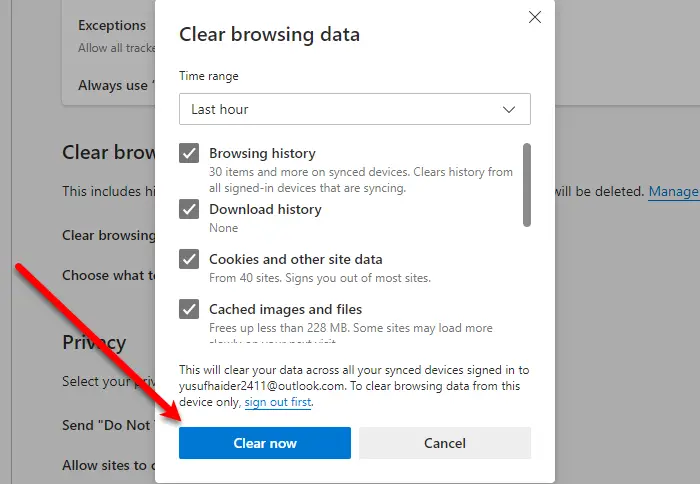
विंडोज़ 10 शांत घंटे चालू रहते हैं
एक दूषित एज ब्राउज़र कैश समस्या का अपराधी हो सकता है। तो, इस संभावना से इंकार करने के लिए, आप कर सकते हैं ब्राउज़र कैश साफ़ करें एज में और फिर क्लाउड पीसी में लॉग इन करने का प्रयास करें। यदि समस्या बनी रहती है, तो अगले सुझाव के साथ आगे बढ़ें।
पढ़ना : क्रोम, एज, फ़ायरफ़ॉक्स में विशिष्ट वेबसाइट के लिए कुकीज़, साइट डेटा, कैश साफ़ करें
4] एज में ब्राउज ऐज गेस्ट ऑप्शन का इस्तेमाल करें
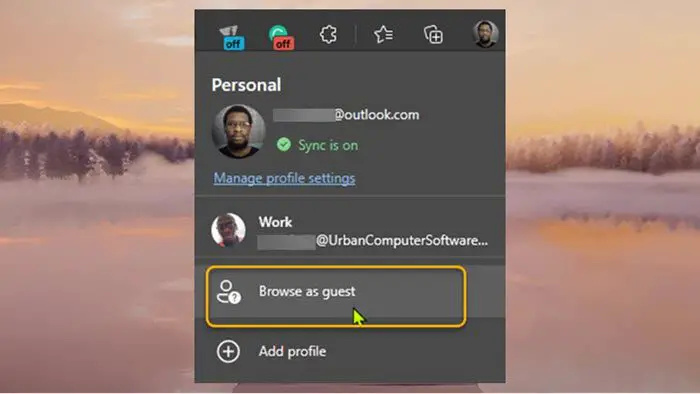
यह हो सकता है कि समस्या एज ब्राउज़र पर उपयोग की जा रही प्रोफ़ाइल से जुड़ी हो। इस स्थिति में, समस्या निवारण के लिए, आप उपयोग कर सकते हैं अतिथि के रूप में ब्राउज़ करें विकल्प ( अतिथि प्रोफ़ाइल ) या एज में पिछली प्रोफ़ाइल के अलावा कोई अन्य उपयोगकर्ता प्रोफ़ाइल। तुम कर सकते हो स्वचालित रूप से विशिष्ट साइटों के लिए प्रोफ़ाइल स्विच करें (इस मामले में, windows365.microsoft.com ) एज में।
ऑनलाइन vce को पीडीएफ में बदलें
5] दूसरे वेब ब्राउज़र का उपयोग करें
आधुनिक ब्राउज़र की उपयोगकर्ता प्रोफ़ाइल और कैशिंग प्रौद्योगिकियाँ सास सेवाओं जैसे क्लाउड पीसी के साथ समस्याएँ पैदा कर सकती हैं। हालाँकि, चूंकि समस्या एज का उपयोग करते समय होती है और ऊपर दिए गए सुझावों को समाप्त करने के बाद भी, समस्या अभी भी अनसुलझी है, तो आप किसी अन्य ब्राउज़र का उपयोग करने का प्रयास कर सकते हैं गूगल क्रोम विंडोज 365 पोर्टल पर क्लाउड पीसी में साइन इन करने के लिए।
आशा है यह मदद करेगा!
आगे पढ़िए : विंडोज 365 क्लाउड पीसी में वेब कैमरा पुनर्निर्देशन काम नहीं कर रहा है
मेरा विंडोज 365 एंटरप्राइज क्लाउड पीसी कहां है?
क्लाउड पीसी उपयोगकर्ता उन क्लाउड पीसी को देखने के लिए विंडोज 365 होम पेज पर लॉग इन कर सकते हैं, जिनमें उनकी पहुंच है आपका क्लाउड पीसी अनुभाग। जो उपयोगकर्ता पोर्टल पर सफलतापूर्वक लॉग इन कर सकते हैं, वे चयन कर सकते हैं ब्राउज़र में खोलें या रिमोट डेस्कटॉप ऐप में खोलें उनके क्लाउड पीसी को लॉन्च और एक्सेस करने के लिए। यदि आप ब्राउज़र में क्लाउड पीसी लॉन्च करने में असमर्थ हैं और प्राप्त करें यह क्लाउड पीसी वर्तमान उपयोगकर्ता से संबंधित नहीं है त्रुटि संदेश, तो इस पोस्ट में ऊपर दिए गए सुझावों से समस्या को हल करने में मदद मिलेगी।
विंडोज 365 क्लाउड पीसी की सीमाएं क्या हैं?
शुरुआत के लिए, विंडोज 365 क्लाउड पीसी ऑनलाइन आधारित है। विंडोज क्लाउड पीसी का स्पष्ट दोष यह है कि आप इसे केवल ऑनलाइन उपयोग कर सकते हैं - यदि आपके पास इंटरनेट कनेक्शन नहीं है तो आपके पास किसी भी डेटा, फाइल या प्रोग्राम तक पहुंच नहीं होगी। Microsoft ने इस मुद्दे को पेश करके संबोधित किया है विंडोज 365 ऑफलाइन विशेषता — यह उपयोगकर्ताओं को Windows 365 में काम करने में सक्षम बनाता है, भले ही वे इंटरनेट से कनेक्ट न हों। कनेक्टिविटी बहाल होने के बाद एक सुविधाजनक और भरोसेमंद कामकाजी माहौल सुनिश्चित करने के बाद क्लाउड पीसी स्वचालित रूप से सेवा के साथ फिर से जुड़ जाता है।
पढ़ना : विंडोज 365 क्लाउड पीसी सेटअप और फिक्स के साथ ज्ञात समस्याएं .
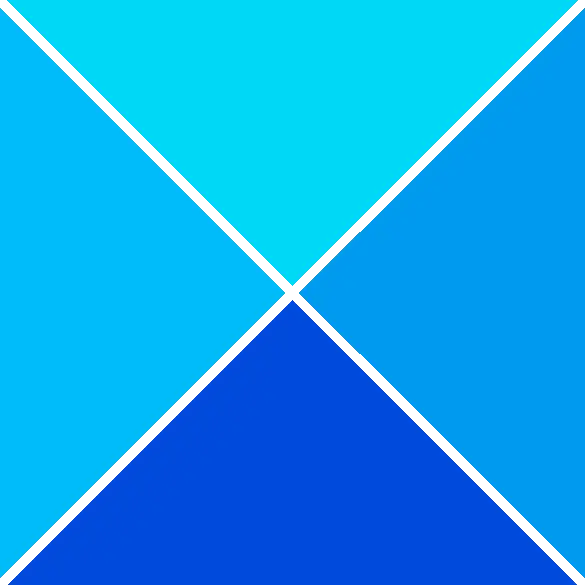






![कोडी पीसी पर इंस्टॉल या ओपन नहीं होगा [फिक्स्ड]](https://prankmike.com/img/kodi/26/kodi-won-rsquo-t-install-or-open-on-pc-fixed-1.jpg)







